Metoda za posodobitev vseh paketov v Oracle Linux 8
Naslednji razdelki vam prikazujejo način posodabljanja vseh paketov v Oracle Linux 8. Če želite posodobiti vse pakete v sistemu Oracle Linux 8, med prijavo v sistem izvedite naslednje štiri korake.
1. korak: Preverite, ali so na voljo posodobitve
Pred posodobitvijo sistema je vedno dobro poiskati razpoložljive posodobitve. Ta korak lahko preskočite in se takoj lotite posodobitve vseh paketov. Ta ukaz pa je lahko koristen, če dejansko ne želite posodobiti vseh paketov. Po tem koraku boste lahko našteli vse pakete, za katere so na voljo posodobitve, tako da lahko s tega seznama izberete samo določene pakete, ki jih želite posodobiti. V razdelku Bonus Tip tega članka vam bomo tudi pokazali, kako posodobiti samo en paket v Oracle Linux 8.
Če želite preveriti, ali so v sistemu Oracle Linux 8 na voljo vse posodobitve, izdajte naslednji ukaz:
$ sudo yum check-update
Po zagonu zgornjega ukaza počakajte nekaj sekund in nato boste videli seznam vseh paketov, nameščenih v vašem sistemu, za katere so na voljo posodobitve, kot je prikazano na spodnji sliki:

2. korak: Izvedite ukaz za posodobitev
Če še vedno želite posodobiti vse nameščene pakete v sistemu, ko preverite, ali so na voljo vse posodobitve, zaženite naslednji ukaz:
$ sudo yum posodobitev
Uporabljati nadgradnja ukaz brez možnosti, zastavic ali parametrov bo posodobil vse pakete, ki so nameščeni v vašem sistemu Oracle Linux 8.
3. korak: Vnesite sistemsko geslo
Ko zaženete datoteko nadgradnja ukaz, ker ste uporabili sudo s tem ukazom boste pozvani k vnosu sistemskega gesla, kot je prikazano spodaj:

Ko vnesete sistemsko geslo in pritisnete tipko Enter, se na vašem terminalu prikaže naslednje sporočilo, po katerem se začne postopek posodobitve.

4. korak: potrdite posodobitev paketov
Med postopkom posodabljanja je nadgradnja ukaz izvede hiter pregled, v katerem bodo navedeni vsi paketi, nameščeni v vašem sistemu Oracle Linux 8. Skeniranje vsebuje tudi povzetek paketov, ki bodo nadgrajeni in / ali nameščeni po zagonu tega ukaza. Posredovani boste morali potrditi posodobitev vseh paketov v vašem sistemu, kot je poudarjeno na naslednji sliki. Potrdite lahko tako, da v terminal vnesete "y".
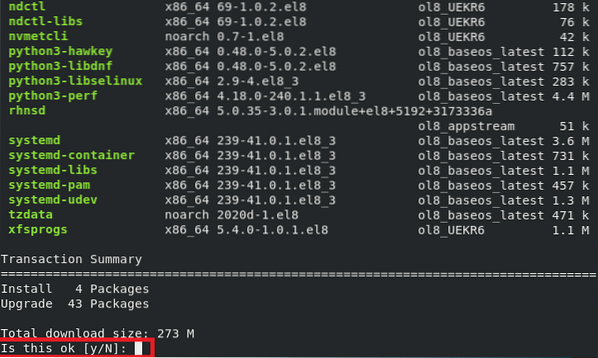
Ko potrdite to potrditev, se na vašem terminalu prikaže sporočilo »Nalaganje paketov«, ki označuje, da je posodobitev paketa v teku. To sporočilo lahko vidite na spodnji sliki:
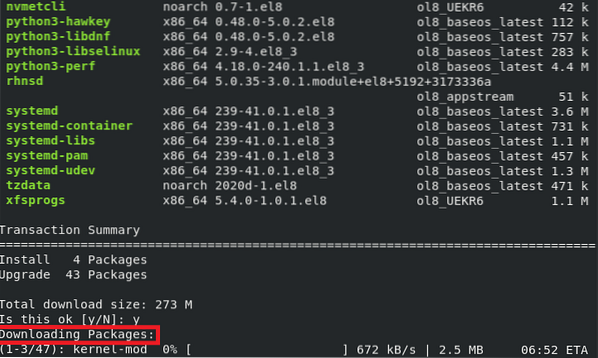
Ko bo vaš sistem končal posodabljanje vseh paketov, ki jih vsebuje, boste na svojem terminalu videli sporočilo »Dokončano«, kot je poudarjeno na naslednji sliki. Naš sistem je trajal približno 15 minut, da je posodobil vse nameščene pakete. Ta čas posodobitve se lahko razlikuje glede na število in zapletenost paketov, nameščenih v vašem sistemu.
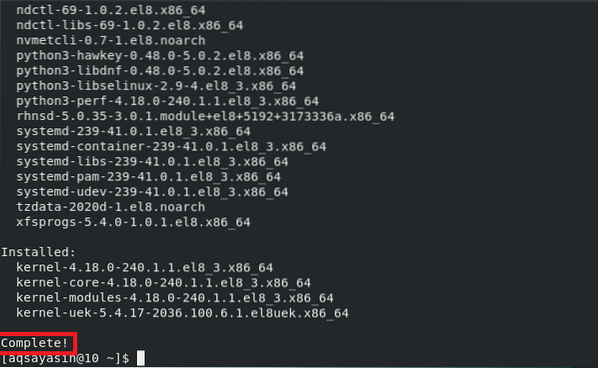
Bonus Nasvet
Kot bonus namig bomo delili zelo hiter ukaz, ki vam omogoča, da posodobite samo en paket v svojem sistemu Oracle Linux 8. Ta ukaz se lahko izkaže v izredno koristno situacijo, ko ne želite posodobiti vseh nameščenih paketov v sistemu. Z njegovo uporabo boste prihranili dragocen čas in prihranili vire sistema. Če želite posodobiti en paket v sistemu Oracle Linux 8, zaženite spodnji ukaz:
$ yum update PackageNameTu zamenjajte izraz »PackageName« z imenom določenega paketa, ki ga želite posodobiti. Če zagon tega ukaza prikaže sporočila o napakah, ga lahko preizkusite s ključno besedo "sudo". Zagon tega ukaza bo posodobil samo en določen paket, kot je prikazano na naslednji sliki:

Zaključek
Ta članek vam je pokazal, kako brez težav posodobite vse pakete, nameščene v vašem sistemu Oracle Linux 8. Pomembno je vedeti, da je čas, potreben za posodobitev sistema, sorazmerno s številom paketov, nameščenih v tem sistemu. Več paketov, kot ste jih namestili v sistem, dlje bo trajalo posodobitev sistema. Če v sistemu Oracle Linux 8 prvič izvajate ukaz »posodobitev«, bo to ne glede na število nameščenih paketov trajalo dlje; v našem primeru je trajalo približno 15 minut, da smo v celoti posodobili vse pakete.
 Phenquestions
Phenquestions


